本教程介紹使用3ds max的毛發修改器制作逼真仙人球,教程講解了如何編輯球體的經緯線、編輯球體的瓣及刺座、編輯球體的絨毛和尖刺的制作過程,希望能給剛開始學習3ds max的朋友們帶來幫助。
本教程主要介紹用3ds max的毛發修改器制作逼真的仙人球,包括編輯球體的經緯線、編輯球體的瓣及刺座、編輯球體的絨毛和尖刺的制作過程。
先來看看效果圖:

效果圖
制作過程:
一、編輯球體的經緯線
1-1、 放入一個球體,參數如圖 ,并讓球體以邊面顯示出來(24這個分段數就是仙人球經線數,也就是仙人球的瓣數為12,可自定);
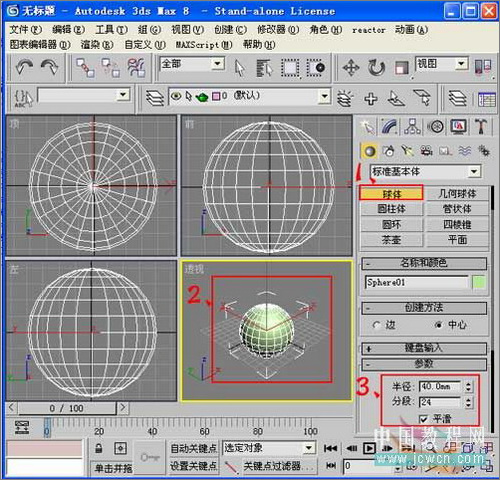
圖1
1-2、對著球體右鍵,將球體轉為可編輯多邊形,并進入點層級狀態;

圖2
1-3、在頂視圖中框選中心那個點,再點擠出按鈕,擠出參數如圖所示;
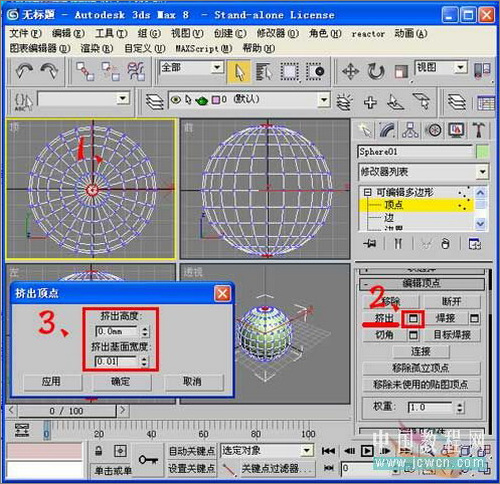
圖3
1-4、進入邊編輯狀態,選中頂視圖,讓其最大化顯示,并放大視圖,框選某一圈中的其中一小段線段(記住是框選哦),點環形按鈕,再點連接按鈕,這時就為這一圈增加了一根緯線;
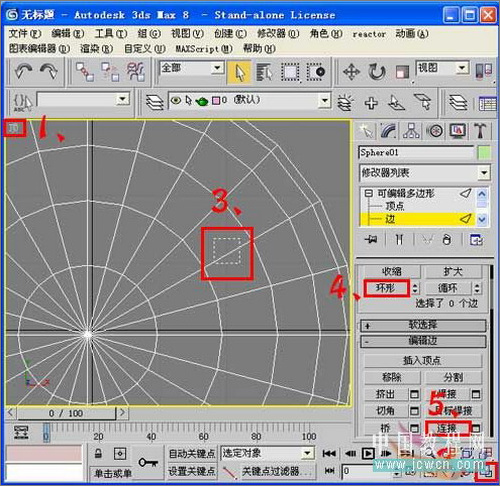
圖4
1-5、如法炮制,從外向里依次處理外5圈,如圖所示的紅標志就是新添加的5根新緯線;
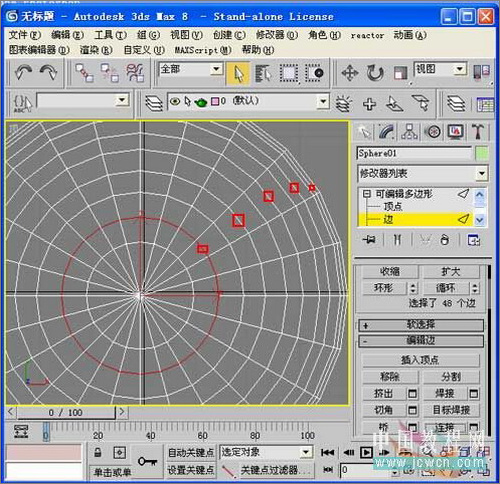
圖5
|||
1-6、最里一圈,要點開連接后面的方框,這是仙人球的頂部,是刺最密集之處,所以在出現的面板中段數要多加,一般2~3圈;
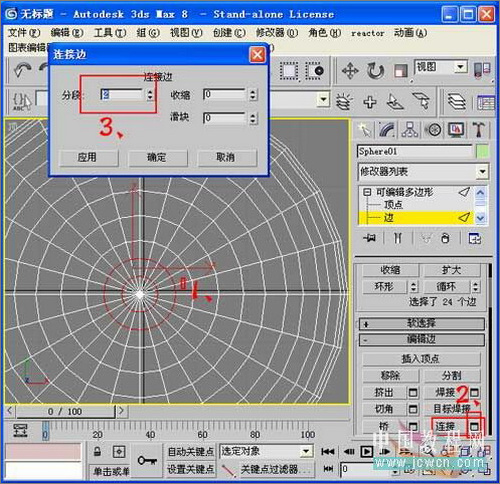
圖6
二、編輯球體的瓣及刺座
2-1、還是在邊層級狀態,選中頂視圖,按住ctrl鍵間隔選中任一圈中的一小段線段,按下循環按鈕,這樣就完整選紅了這12條經線。
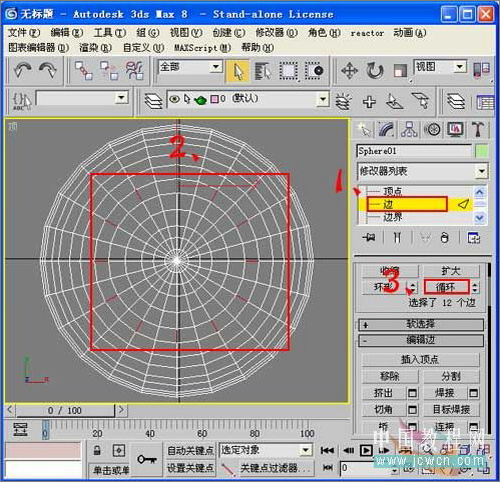
圖7
2-2、切換到四個視圖,選用縮放工具,右鍵選中頂視圖,鼠標放在黃條框中;
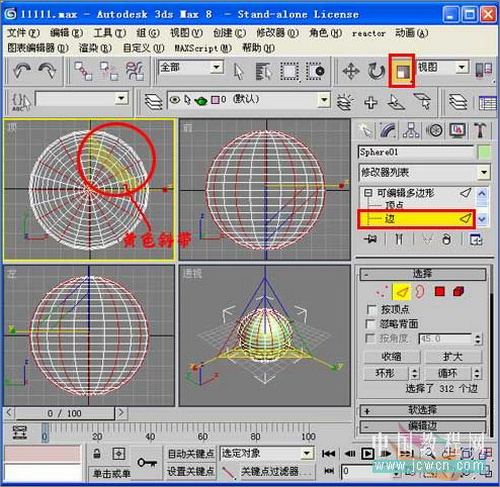
圖8
2-3、向里拖按鼠標,直到經線向里收進如圖9所示形狀,然后再按下切角按鈕,在跳出的面板中設置所圖所示的參數,切角量為1。

圖9
2-4、透視圖最大化時,效果如圖10所示;

圖10
2-5、選中邊層級狀態,最大化頂視圖,按住ctrl鍵間隔選中長尖角圈中的一小段線段,按下循環按鈕;
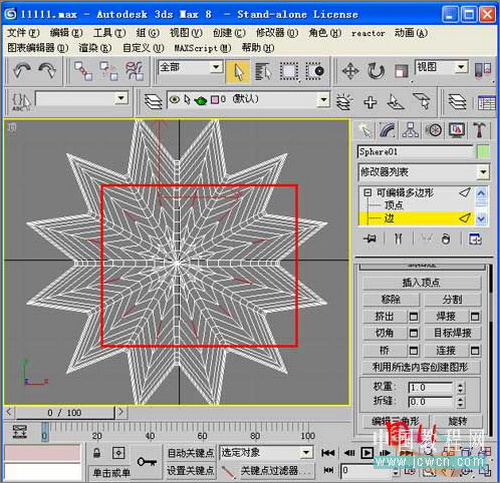
圖11
|||
2-6、如圖12所示,完整選中這12條經線后,再右鍵選擇轉換到頂點這一項,這時就從邊層級狀態轉移到了點層級狀態;

圖12
2-7、選中多邊形層級狀態,全選整個物體后,在命名選擇集中輸入一個名稱,這里我取名為110;

圖13
2-8、再選中頂點層級狀態,點開切角右邊的方框,在出現的面板中設置切角量為1.0;

圖14
2-9、再選中多邊形層級狀態,選中命名選擇集中剛才的110,點開菜單欄上的編輯—反選這一項,這樣就選項中剛才切角所擠出的部分;

圖15
2-10、再進入頂點層級狀態,全選后用縮放工具,沿y軸拉長或擠扁球體并刪除球體下半部分(這是埋在土中的部分);

圖16
2-11、增加一個網格平滑修改器,迭代次數為2,再增加一個編輯多邊形修改器;
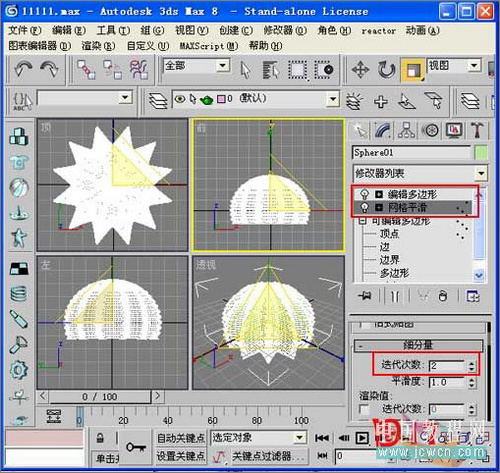
圖17
|||
2-12、點開編輯多邊形修改器前的加號,進入多邊形層級狀態,點開分離右邊的方框,在出現的面板中,為分離出的部分取名為刺座;

圖18
2-13、點開按名稱選擇工具,選刺球,點選擇,再點開編輯多邊形修改器前的加號,進入多邊形層級狀態;

圖19
2-14、在出現的面板中,分別框選上、中、下不同部分后,點分離按鈕,取名為上、中、下、刺座四部分,結果如圖20所示;

圖20
2-15、選中(球體)sphere01,進入多邊形級狀態,選中頂部部分,點開分離右邊的方框,在出現的面板中,為分離出的部分取名為頂部絨毛;

圖21
三、編輯球體的絨毛和尖刺
3-1、點開材質球編輯器,在漫反射通道貼上一張合適的位圖,裁剪圖像中合適的區域后,如圖22所示,然后賦給(球體)sphere01及頂部絨毛;

圖22
|||
3-2、點開環境和效果面板,給環境貼上一張位圖,并賦給另一個新的材質球,以方便裁剪圖像,然后調整好場景,這一步工作要先做好,因為打開毛發系統后,電腦負荷重,就不方便調整哦;

圖23
3-3、點開按名稱選擇工具,選頂部絨毛,然后增加一個hair和fur(wsn)修改器,展開常數參數和材質參數卷展欄,參數設置如圖24所示;

圖24
3-4、先選中hair和fur(wsn)這一層級,右鍵點復制,點開按名稱選擇工具,選上,再右鍵點粘貼,如此分別給下、中、刺座均增加一個hair和 fur(wsn)修改器,然后點開它們的常數參數和材質參數作相應的參數修改,特別是剪切長度,頭發數量、根部厚度這三項要修改,要求頂部的毛發細長密,越往根部毛發粗短疏;
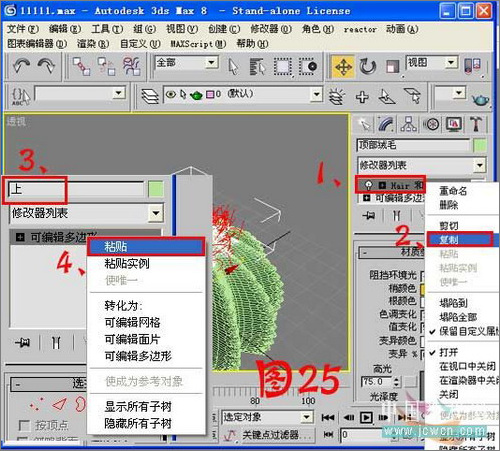
圖25
3-5、制作完畢,ok!
另打燈和用散布加硬刺效果更好些,如果你也制作了一個,發上來讓我們看看吧,金琥球可是過年過節的送禮佳品哦!!

圖26
新聞熱點
疑難解答